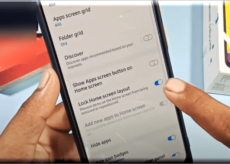Comment effacer le cache Discord sur mobile et ordinateur de bureau

Points saillants
- Navigateur: Confidentialité et sécurité → Effacer les données de navigation → Images et fichiers en cache → Effacer les données.
- Les fenêtres: Mon ordinateur → Tapez le chemin du fichier → Cache → Effacer les fichiers et dossiers → Effacer.
- Mac: Chercheur → Aller → Aller au dossier → Tapez le chemin du fichier → Choisissez le dossier → Poubelle.
- Android: Réglages → applications → Discorde → Stockage → Vider le cache.
- Malheureusement, vous ne pouvez pas supprimer le cache sur un iPhone. Par conséquent, désinstallez et réinstallez l’application Discord pour vider le cache.
Les utilisateurs utilisent des applications de messagerie sociale pour envoyer des SMS, passer des appels vidéo et vocaux, etc. Bien qu’il existe plus d’applications, Discord se démarque d’eux. Par exemple, vous pouvez utiliser les emotes Twitch sur Discord en associant le compte Twitch à Discord. Si vous utilisez fréquemment Discord et que les performances ne sont pas à la hauteur, vous devez vider le cache. Vider le cache vous aide à utiliser la plateforme de messagerie en douceur sans interruption. Vous pouvez rapidement vider le cache de votre ordinateur de bureau et de votre smartphone.
Comment effacer le cache Discord sur le navigateur
Si vous utilisez Discord sur un navigateur comme Chrome, vous pouvez supprimer le cache à l’aide des paramètres du navigateur.
[1] Ouvrez le navigateur Chrome sur votre PC et tapez chrome://settings dans la barre d’adresse.
[2] Cliquez sur Confidentialité et sécurité → Effacer les données de navigation.
[3] Choisissez la plage horaire et Images et fichiers en cache.
[4] Enfin, cliquez Effacer les données pour supprimer le cache.

Comment effacer le cache Discord sur l’application de bureau
Les étapes pour vider le cache sur Discord varient sur Windows PC et Mac.
Effacement des fichiers cache sous Windows
[1] Allumez votre PC Windows et accédez à Mon ordinateur ou Mon/Ce PC.
[2] Tapez le chemin du fichier %appdata%/discord et appuyez sur Entrer.
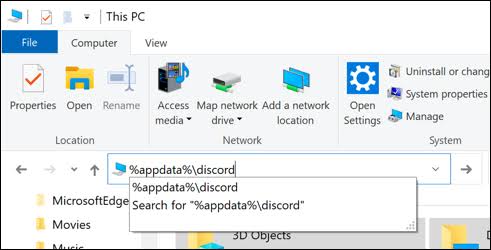
[3] Vous pouvez voir la liste des fichiers et dossiers sous Discord.
[4] Naviguez vers le Cache dossier et supprimez tous les fichiers et dossiers.
[5] Pour supprimer complètement les fichiers de cache de votre PC, accédez à Corbeille et sélectionnez Poubelle de recyclage vide pour tout effacer.
Effacer les fichiers de cache sur Mac
[1] Lancez le Chercheur sur votre Mac et cliquez sur Aller → Aller au dossier.
[2] Taper ~/Library/ApplicationSupport/discord/ dans la zone de texte et cliquez sur Aller.
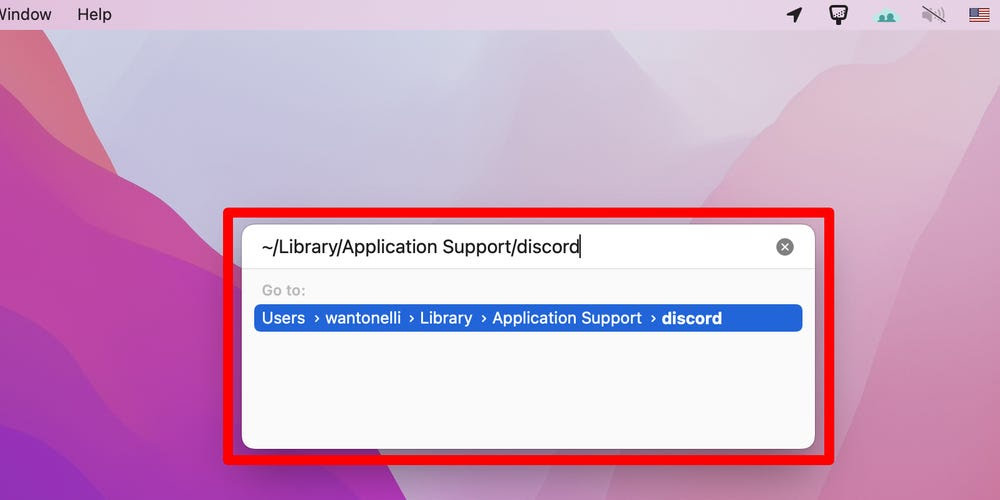
[3] La liste des fichiers et des dossiers apparaîtra sur l’écran de votre Mac.
[4] Sélectionner Cache, Cache de codes, et Cache GPU et Déplacer vers la corbeille/ Déplacer vers la corbeille.
[5] Après cela, pour supprimer complètement les fichiers de cache du Mac, accédez à Poubelle et cliquez Vider la corbeille/ Vider la corbeille.
Comment supprimer Discord Cache sur Android
[1] Sur votre Android smartphone, ouvert Réglages et allez à applications.
[2] Vous pouvez trouver la liste des applications sur votre smartphone.
[3] Recherchez et appuyez sur Discorde dans la liste et choisissez Stockage.
[4] En dessous de Stockagerobinet Vider le cache.
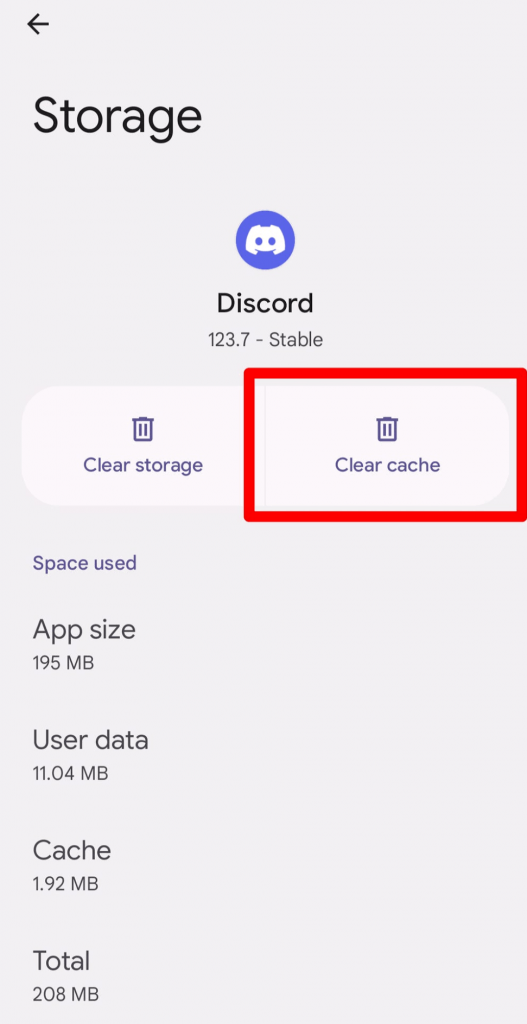
[5] C’est ça. Cela effacera les fichiers de cache Discord de votre smartphone Android.
Comment supprimer Discord Cache sur iPhone/iPad
Contrairement à Android, Apple n’offre pas aux utilisateurs la possibilité d’effacer le cache des applications individuellement. Par conséquent, vous devez désinstaller et réinstaller l’application pour supprimer les fichiers de cache.
[1] Déverrouillez votre iPhone, accédez à Paramètres et appuyez sur Général.
[2] Ensuite, accédez à Stockage iPhone/iPad.
[3] Faites défiler vers le bas et appuyez sur le Discorde app dans la liste des applications.
[4] Robinet Supprimer l’application et suivez les instructions à l’écran.
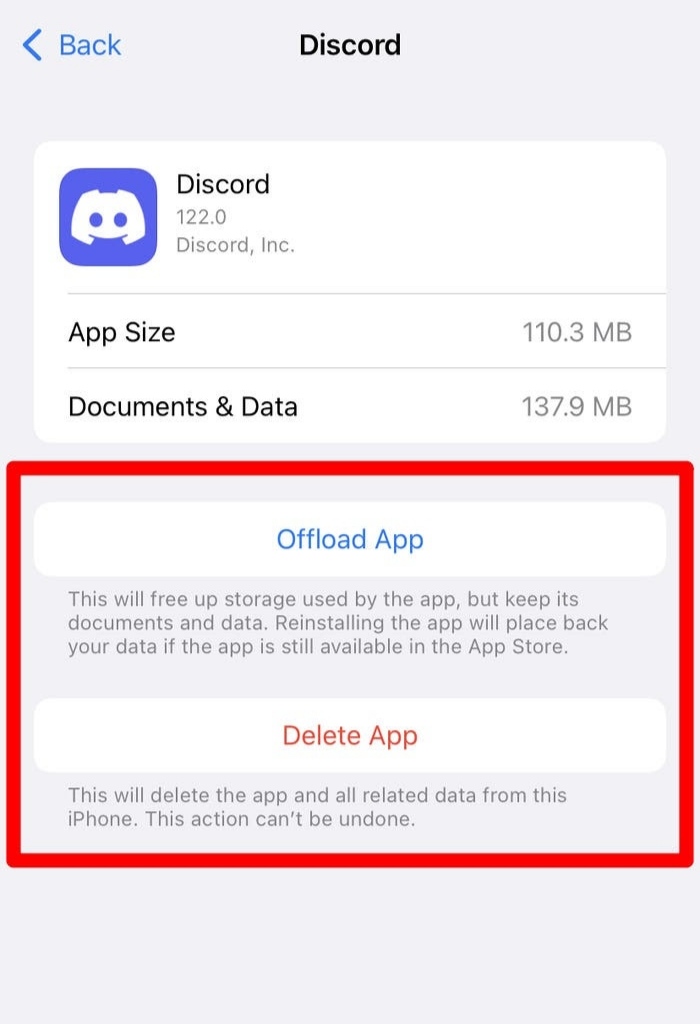
[5] Une fois l’application Discord supprimée, revenez à la Magasin d’applications et installez l’application Discord sur votre iPhone/iPad.
Ainsi, l’effacement des fichiers de cache de discorde améliore les performances de votre appareil et libère de l’espace de stockage en supprimant les images, Emojis, GIF et vidéos inutiles.